|
Bagi pengguna smartphone Android, umumnya aplikasi Google Text-to-Speech sudah ter-install secara default. Aplikasi ini terhubung dengan aplikasi Google lainnya, seperti Google Translate untuk membaca terjemahan teks yang ada di layar. Apiikasi text-to-speech (TTS) ini menjadi opsi pertama yang harus ada di smartphone Android.
Di samping itu, ada aplikasi lainnya yang berguna untuk membaca teks dalam berbagai format, yaitu @Voice Aloud Reader. Aplikasi ini dapat langsung membaca teks yang di-copy ke clipboard atau teks yang ada dalam file berformat PDF, TXT, Office, dll. Ada banyak pilihan bahasa dan kualitas suaranya cukup natural. Fitur lainnya adalah dapat merekam suara hasil bacaannya ke file audio (format OGG, WAV) dan bisa link ke aplikasi dictionary, seperti Google Translate untuk keperluan penerjemahan.
0 Comments
Untuk melakukan screen mirroring dari device Android, seperti smartphone, tablet, dan TV Box ke komputer atau notebook, dapat menggunakan software Reflector. Software ini dijalankan di komputer/notebook, sedangkan fitur Cast dinyalakan dari quick setting smartphone atau bisa dinyalakan dengan bantuan app Miracast Wifi Display. Diperlukan sinyal Wi-Fi yang kuat agar koneksi stabil. Software Reflector ini dapat melakukan streaming suara dari smartphone ke komputer serta mendukung koneksi multi-device. Sebaliknya, jika ingin melakukan screen mirroring dari layar komputer/notebook ke smartphone, tablet, dan TV Box Android, dapat menggunakan software AirParrot. Software ini dijalankan di komputer dan dapat men-sharing layar, suara, gambar, serta video yang ada di komputer tersebut ke barbagai device yang terhubung dalam satu jaringan Wi-Fi. Untuk itu, perlu di-install app Reflector for Android atau app CastReceiver di masing-masing device Android-nya. Jika device penerimanya berupa komputer atau notebook, maka perlu di-install sofware Reflector. Kedua cara mirroring di atas dapat digunakan untuk keperluan presentasi dan edukasi di kelas, misalnya dari notebook dan smartphone yang digunakan oleh seorang guru ke device yang ada pada murid-murid-nya.
Dari sekian banyak aplikasi screen recorder untuk smartphone Android, ada 2 yang baik yaitu AZ Screen Recorder dan Mobizen. Kedua-duanya memiliki fitur yang kurang lebih sama. Cocok untuk pembuatan video tutorial langkah-langkah penggunaan suatu aplikasi secara visual. Gunakan mouse eksternal untuk menampilkan pointer di layar smartphone. Untuk app AZ Screen Recorder, disertakan fitur video editor sederhana yang dapat digunakan untuk me-rotate, meng-crop, dan trimming hasil video screen capture-nya.
Untuk menampilkan gambar pointer atau kursor di layar smartphone, dapat juga dengan menyalakan fitur "Show logo" di menu setting app AZ Screen Recorder dan pilihlah gambar kursor berformat PNG yang sudah diunduh, misalnya dari https://www.freeiconspng.com. Kekurangan aplikasi screen recorder adalah kualitas suara yang terekam tidak bagus karena hanya menangkap suara menggunakan mic internal smartphone. Untuk itu, dapat diakali dengan cara screen-mirroring atau screen cast ke layar komputer/notebook lalu merekam audio stream-nya. Namun, diperlukan sinyal Wi-Fi yang kuat dan stabil agar gambar tidak putus-putus (lag). Salah satu software yang dapat digunakan untuk screen-mirroring adalah Reflector. Software ini dapat melakukan video dan audio streaming ke komputer/notebook. Sebagai catatan, volume audio streaming-nya dinaikkan atau dibesarkan dari smartphone. Video yang direkam dengan smartphone kadangkala diambil dengan orientasi posisi portrait terlebih dulu, tetapi kemudian gadget-nya diputar menjadi posisi landscape oleh si user. Akibatnya, videonya akan tetap pada posisi portrait. Jadi, biasakan untuk menentukan orientasi dari video yang akan direkam terlebih dulu sebelum menyentuh tombol record dan jangan pernah mengubahnya di tengah-tengah proses recording. Pada umumnya, orientasi atau posisi video adalah landscape. Oleh karenanya, video yang sudah terlanjur berorientasi portrait tersebut perlu di-rotate 90 atau 270 derajat. Salah satu software yang dapat mengubah orientasi video dengan cepat adalah Avidemux. Uniknya, software ini dapat me-rotate video tanpa me-resize-nya, sehingga tidak terjadi quality loss. Untuk me-rotate video secara langsung di smartphone dapat menggunakan app bernama YouCut Video Editor atau AZ Screen Recorder yang berfungsi juga sebagai app untuk screen recording. Sebagai catatan, me-rotate tanpa resize dan me-rotate dengan resize dapat dijelaskan dengan ilustrasi gambar sebagai berikut.
Sebuah tips untuk memindahkan (move to) file video berukuran besar dari satu drive ke drive lainnya adalah dengan menggunakan fungsi copy terlebih dahulu. Setelah file berhasil di-copy, barulah file awalnya boleh dihapus. Hal ini untuk menghindari file corruption jika terjadi kegagalan pada saat memindahkan secara langsung.
Ada kalanya content video atau audio tidak ditujukan untuk umum, tetapi hanya dapat diakses dan di-playback oleh orang-orang tertentu. Untuk itu, file video atau audio tersebut harus di-enkripsi yang sering disebut dengan proteksi DRM (Digital Rights Management). Adapun software yang dapat digunakan adalah Video DRM Protection.
Jenis-jenis proteksi file multimedia yang software ini dapat lakukan di antaranya adalah proteksi dengan password to open, expired setelah di-playback kesekian kali atau pada tanggal tertentu, memberi watermark, proteksi anti-copy, menyisipkan pop-up notifikasi demo atau advertisement. Video DRM Protection juga mendukung proteksi untuk file image dan foto. Jika sebuah video YouTube yang memiliki subtitle atau close caption (CC) tidak disembunyikan, maka cara untuk mendapatkannya adalah sebagai berikut.
- Klik tombol Settings di bagian bawah video untuk memilih bahasanya (jika ada beberapa). Klik juga tombol CC sampai teks muncul di videonya. - Kemudian, cari judul kata "Transcript" yang ada di bawah kolom deskripsi (dulunya ada di bagian menu titik tiga atau "..." ). - Klik "Show transcript" (dulunya "Open transcript") dan akan muncul jendela di sebelah kanan atas yang berisi teks close caption. - Select all (caranya, select baris pertama, lalu klik baris terakhir sambil tekan tombol shift) dan copy seluruh teks tersebut dan paste di Notepad. Lalu, save as file format teks (TXT). - Buka file TXT tersebut di Subtitle Edit, kemudian save as file format subrip (SRT). Rename dan samakan nama file SRT tersebut dengan judul video yang sudah diunduh. Playback-lah di Media Player Classic Home Cinema (MPC-HC) atau PowerDVD. Kelemahan cara ini adalah, timing atau durasi dari subtitle tidak selalu sinkron dengan videonya. Cara lain yang dapat dilakukan adalah dengan menggunakan web application pengunduh subtitle atau close caption, seperti yang diterangkan di blog post "Mengunduh Video YouTube beserta Close Caption-nya". Para pengguna YouTube kini mempunyai pilihan untuk upgrade ke YouTube Premium yang bebas iklan, Di samping itu, aplikasi premium ini dapat dijalankan pada background dalam arti tidak akan berhenti apabila kita membuka aplikasi lain. Ini cocok untuk mendengarkan video musik sambil browsing. Disertakan juga aplikasi untuk audio streaming dan YouTube Kids.
Hendak upgrade ke Premium? Kembali lagi pertimbangannya pada kebutuhan dan budget. Apakah kita merasa terganggu dengan iklan atau malah iklan itu sebagai suatu sarana komunikasi dan notifikasi. Yang paling penting, harus disesuaikan dengan budget keuangan karena ada harga langganan yang harus dibayar per bulannya dan tidak murah. Perangkat TV box adalah alat yang digunakan untuk menonton video streaming di TV LED/LCD. TV box Android sudah sering ditemukan di market place, namun kini ada TV box Windows. Sesuai namanya, sistem operasi yang digunakan adalah Windows 10 ketimbang Android.
Lalu, apa keuntungan memilih TV box Windows daripada TV box Android? Salah satu pertimbangannya adalah TV box Windows dapat berfungsi juga sebagai mini-PC. Ini berarti dapat di-install berbagai software Windows ringan, sedangkan TV box Android dapat di-install dengan berbagai apps selayaknya sebuah smartphone. Jadi, pilih yang mana? Disesuaikan dengan kebutuhan. Jika tujuannya adalah untuk menonton video streaming, maka pilihlah TV box Android karena banyak aplikasi untuk itu. Namun, jika mau mendapatkan manfaat tambahan sebuah komputer mini, pilihlah TV box Windows. Sebagai tambahan, sistem operasi Android yang sekarang belum/tidak multi-tasking, tetapi hanya menjalankan aplikasi pada background saja, sedangkan OS Windows sudah terkenal dengan multi-tasking-nya, yakni dapat membuka beberapa program dalam waktu bersamaan. File close caption (CC) dari sebuah video YouTube dapat diperoleh dengan metode sebagai berikut.
1. Buka file video yang memiliki close caption (CC) di internet browser Chrome, misalnya. Klik kanan dan pilih inspect (element) dan pilih tab Network. 2. Klik tombol Settings di bagian bawah video untuk memilih bahasanya. Kemudian, klik tombol CC sampai muncul file bernama "timedtext..." di jendela Network. Default bahasanya adalah Inggris, tetapi bisa dipilih ke bahasa Indonesia jika sudah ada. 3. Klik kanan file "timedtext..." tersebut untuk membukanya dengan Open in new tab. 4. Klik kanan teks yang muncul di new tab dan save as sebagai file XML. 5. Buka file XML tadi dengan software Subtitle Edit dan simpan ke format file SRT. |
Authorbeni-k Archives
May 2025
Categories |
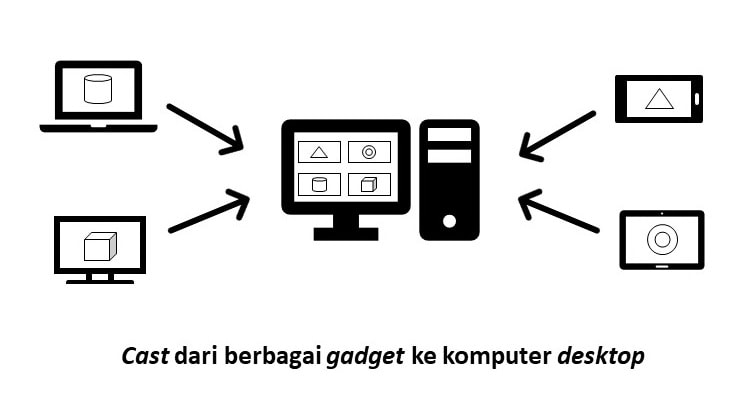
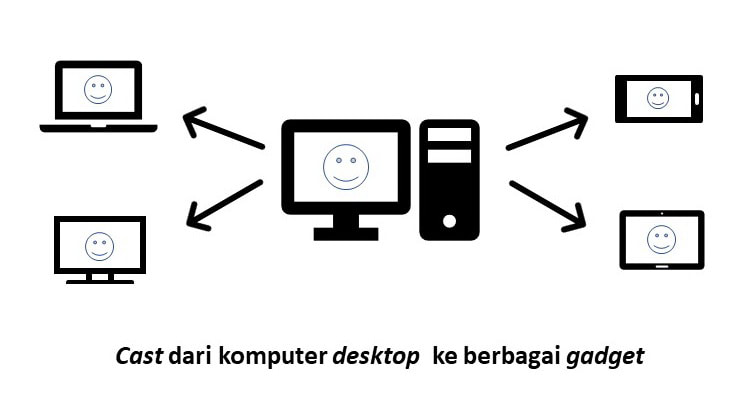
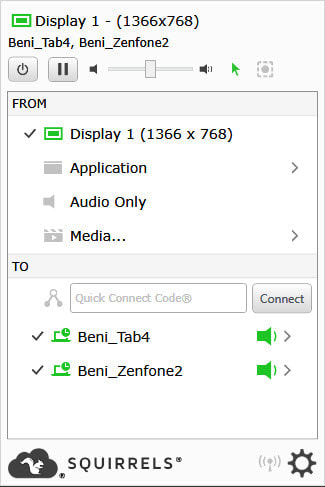
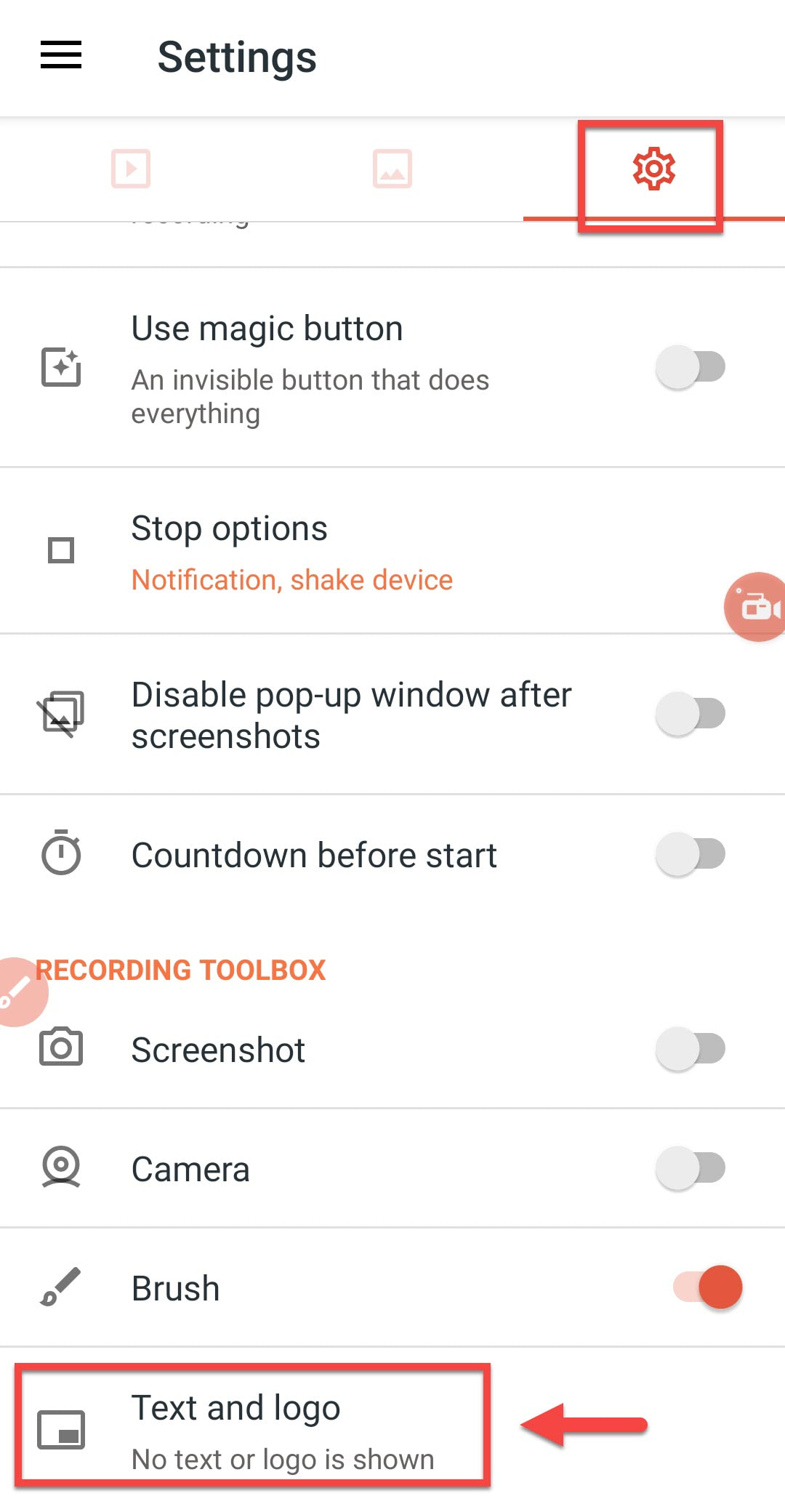
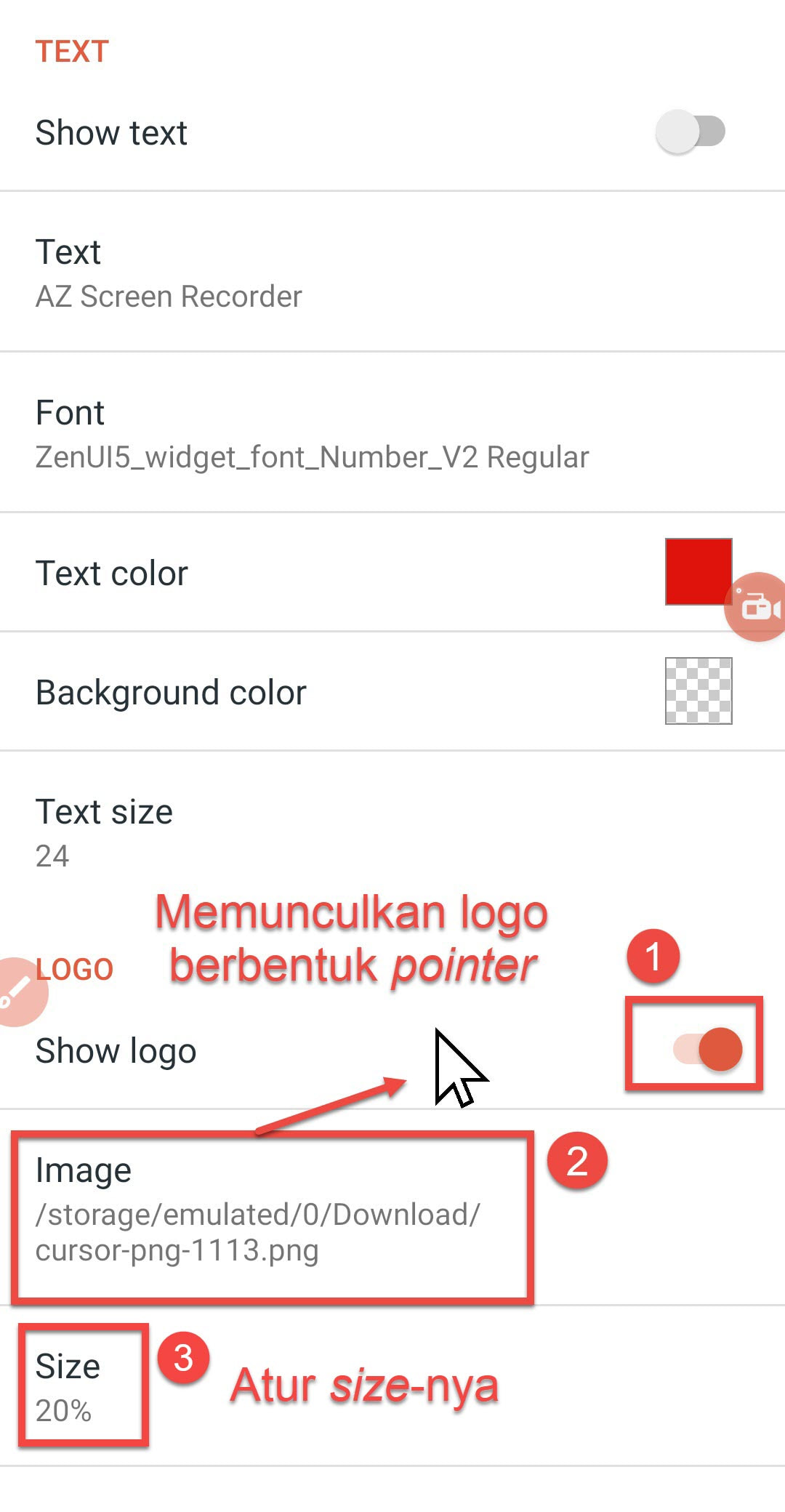
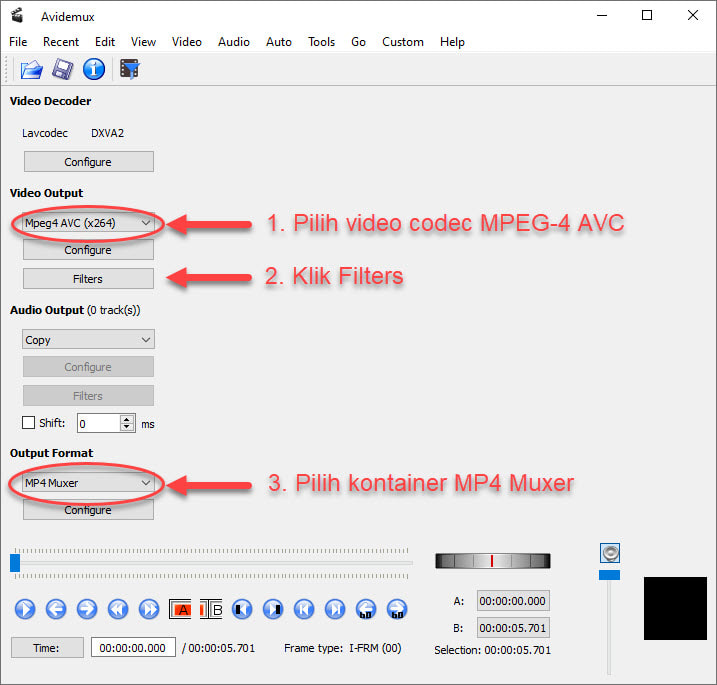

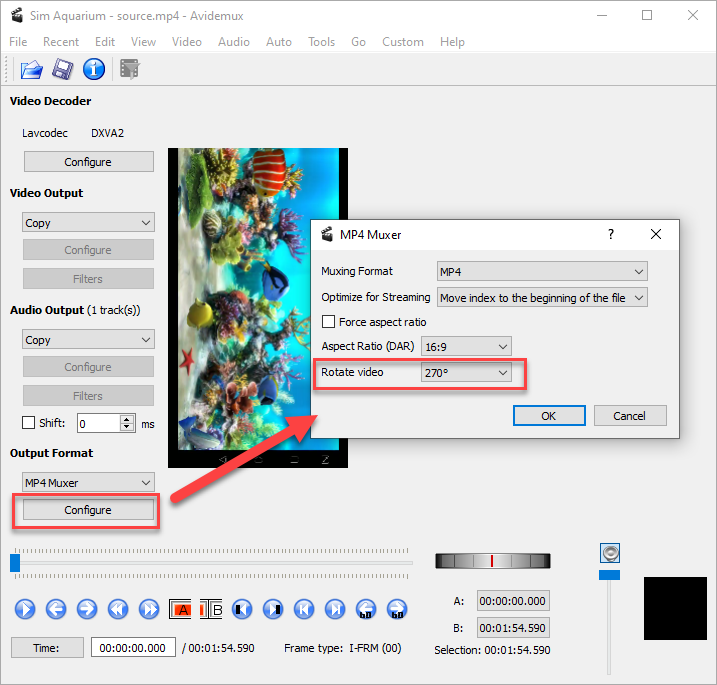
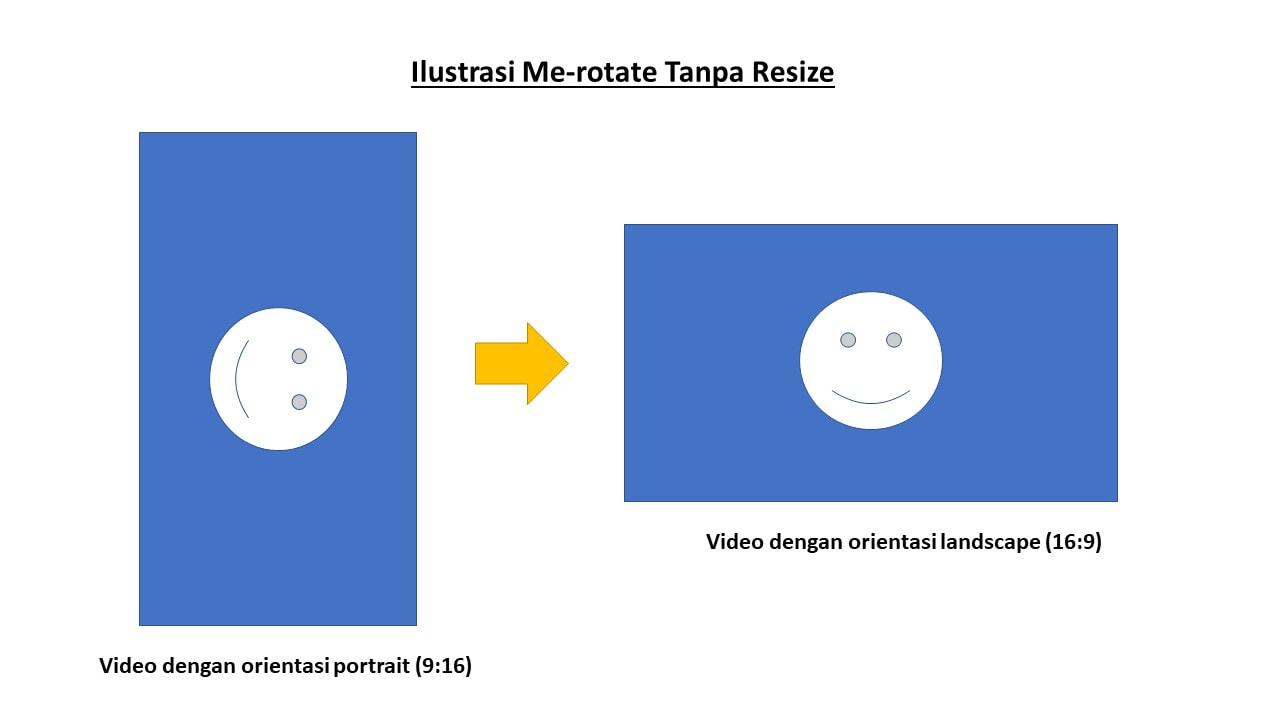

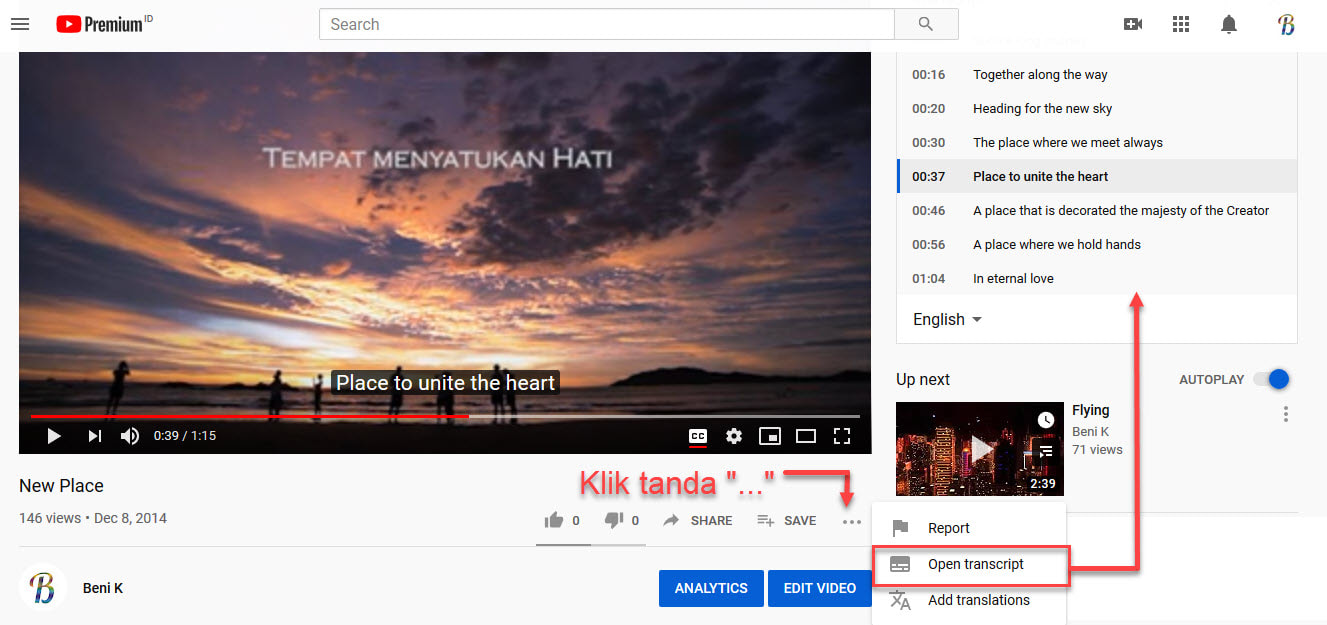
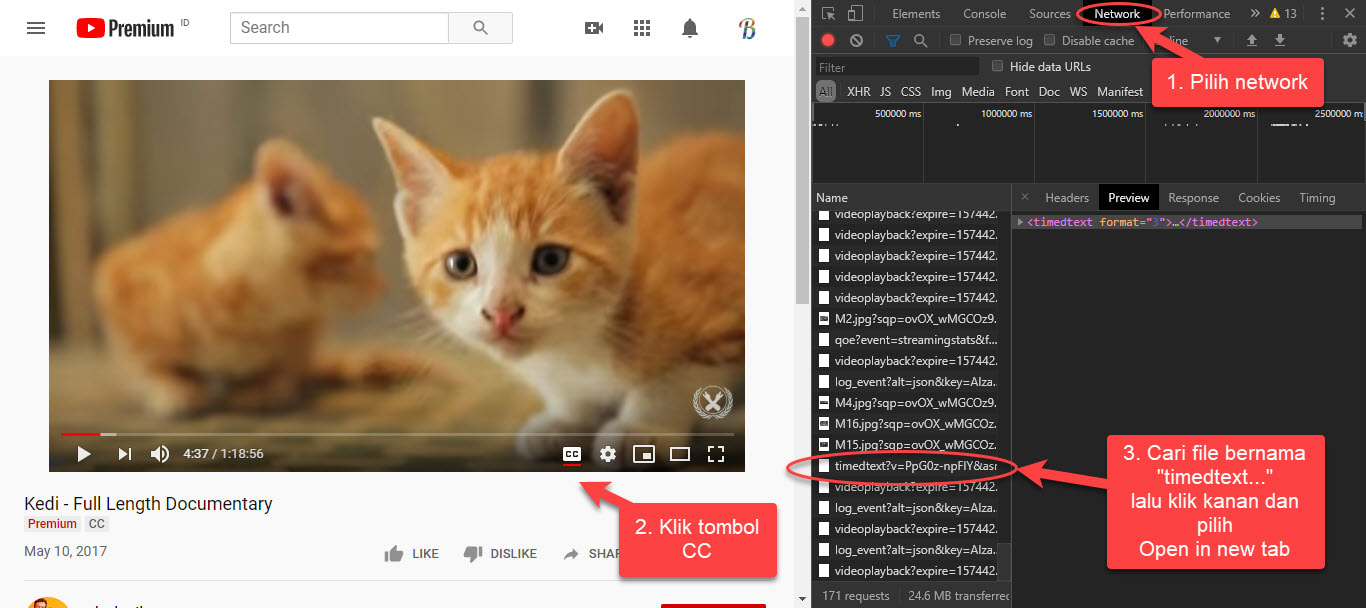
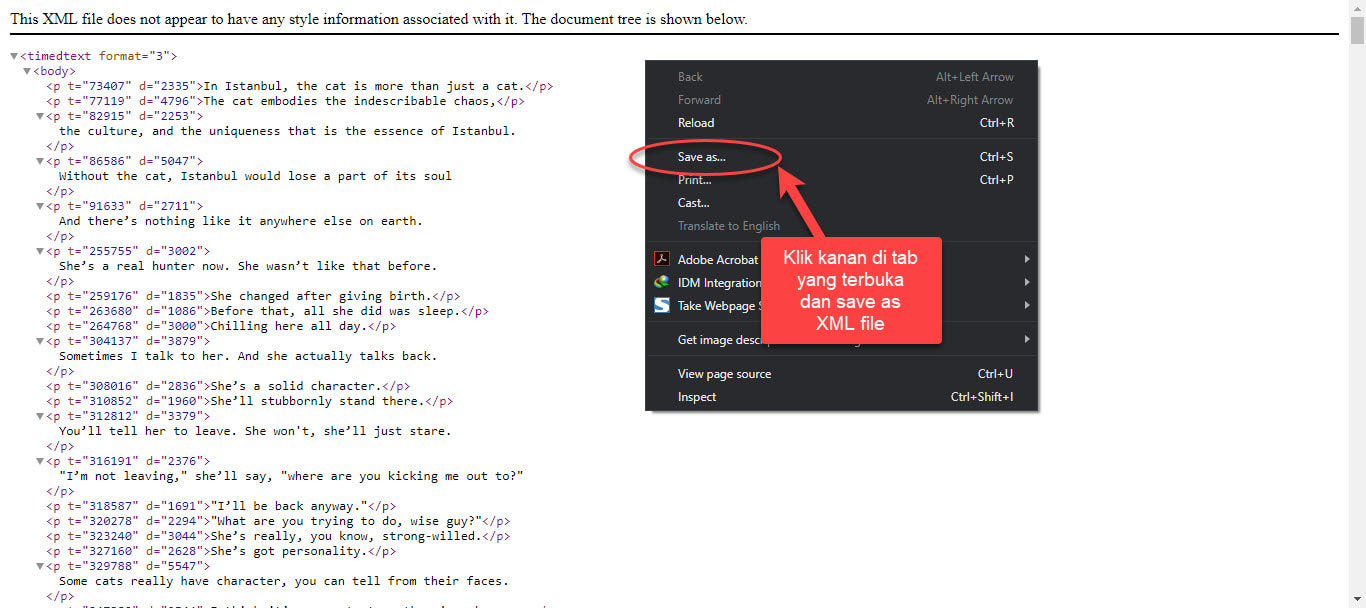
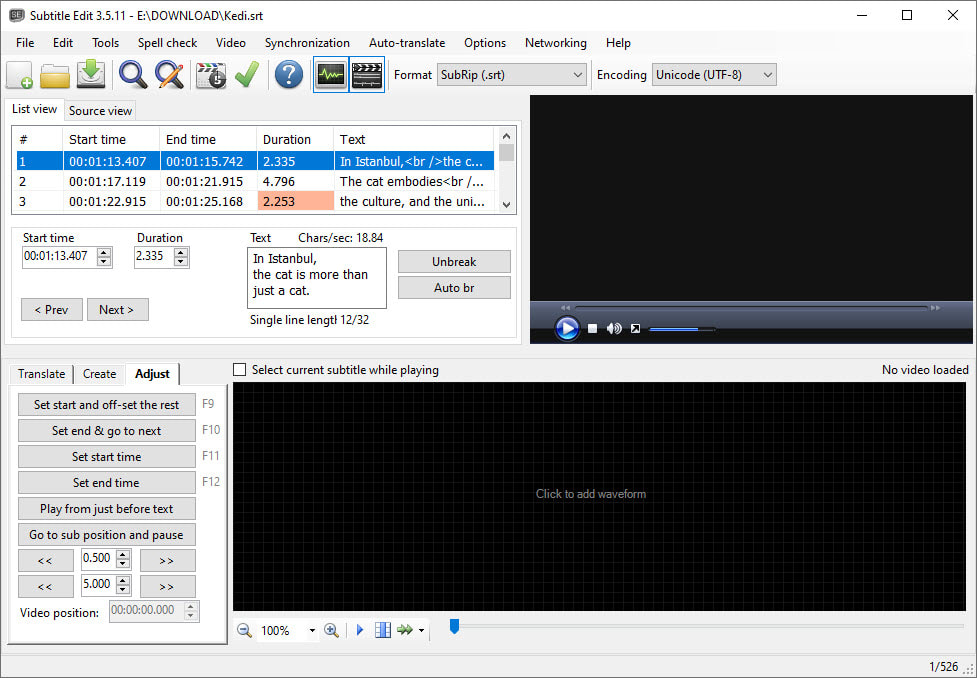
 RSS Feed
RSS Feed